日付
ShareFile RightSignature での日付の使用には、フォーマットとセットアップが含まれます。この記事の情報を使用して、署名をリクエストするときに希望の日付形式を設定したり、文書に署名するときに自動入力日付を設定したりできます。
日付形式-ShareFile
ShareFile RightSignature を使用すると、好みに応じてさまざまな日付形式から選択できます。ShareFileの電子署名機能を使用する場合、次の手順でデフォルトの日付形式を設定できます。
-
ShareFile アカウントにサインインします。
-
[ 設定 ] > [ 個人設定] に移動し、[プロファイルの編集] で [時刻と日付] までスクロールします。
-
「 日付フォーマット 」ドロップダウンメニューで、日付フォーマットのプリファレンスを選択します。
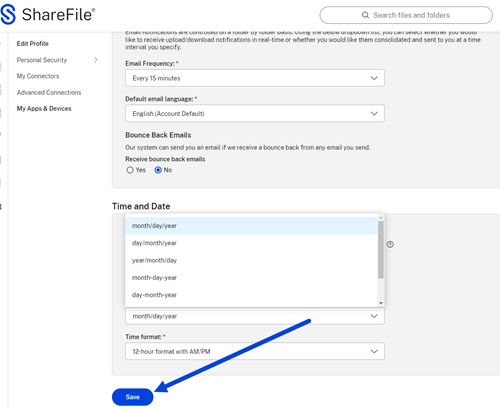
-
[Save] を選択します。
これで、選択した設定がShareFileアカウントのデフォルトになり、電子署名リクエストのデフォルトとして使用されます。
注意:
ドキュメントに日付フィールドを追加する際にデフォルトの日付形式を変更すると、この特定のセッション中にそれ以降に追加されるすべての日付フィールドには、選択した形式が使用されます。サインアウトすると、日付フィールドはデフォルト設定に戻ります。
その他の時刻と日付の設定の詳細については 、「 プロファイルの編集 」の「時刻と日付」を参照してください。
日付フォーマット-RightSignature
ShareFile RightSignature をスタンドアロンで使用する場合、特定のセッション中に日付フィールドを使用すると日付形式が設定されます。たとえば、日付フィールドを追加して形式を変更した場合、選択した形式はセッション中ずっとデフォルトのままになります。サインアウトしてサインインし直すと、日付形式はデフォルト (米国形式) に戻り、再度設定できます。
自動入力日
ShareFile アカウントから署名リクエストを送信する場合、日付フィールドで自動入力を使用できます。
-
署名用に送信する予定の文書にフィールドを配置する場合は、「 日付フィールド 」を選択して文書に追加します。
-
フィールドをダブルクリックして、オプションポップアップにアクセスします。
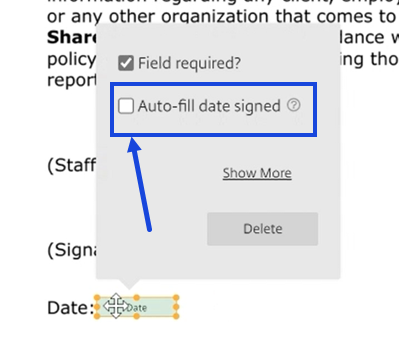
-
自動入力を有効にするには、署名された自動入力日付を選択します 。
注:
選択した場合、受信者はこのフィールドを編集できません。選択されていない場合、署名者は署名日フィールドを編集できます。